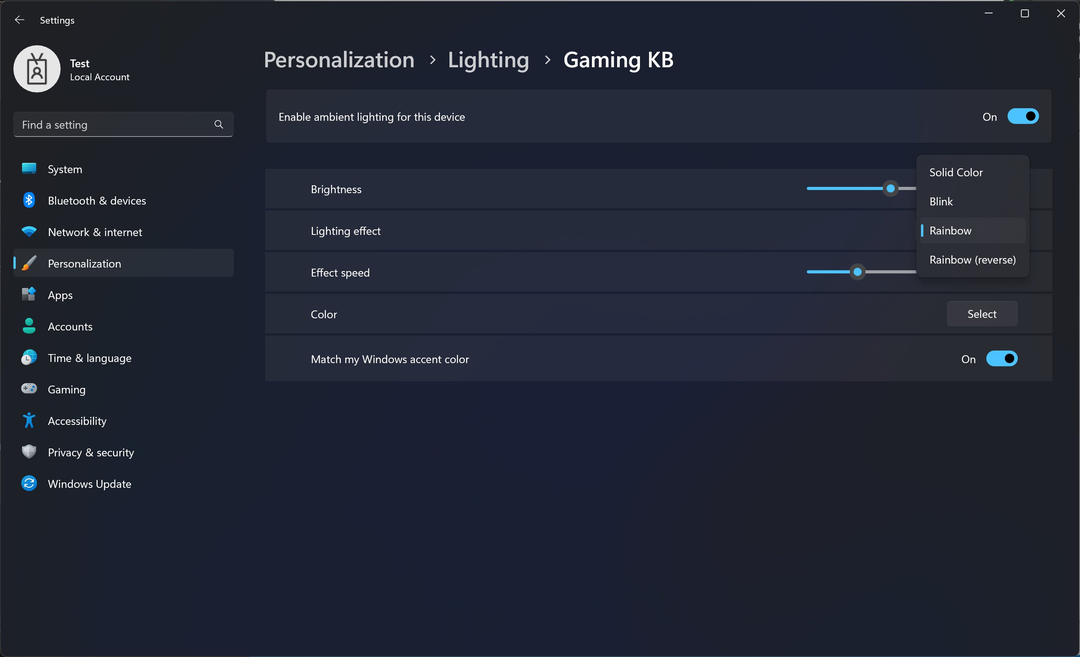Der er flere måder at løse dette problem på.
- Først og fremmest er det altid en god idé at genstarte din enhed.
- Hvis det ikke løser problemet, skal du gendanne din Windows 11 til en tidligere version.
- Du kan gøre det meget nemt, og det tager kun nogle minutter.
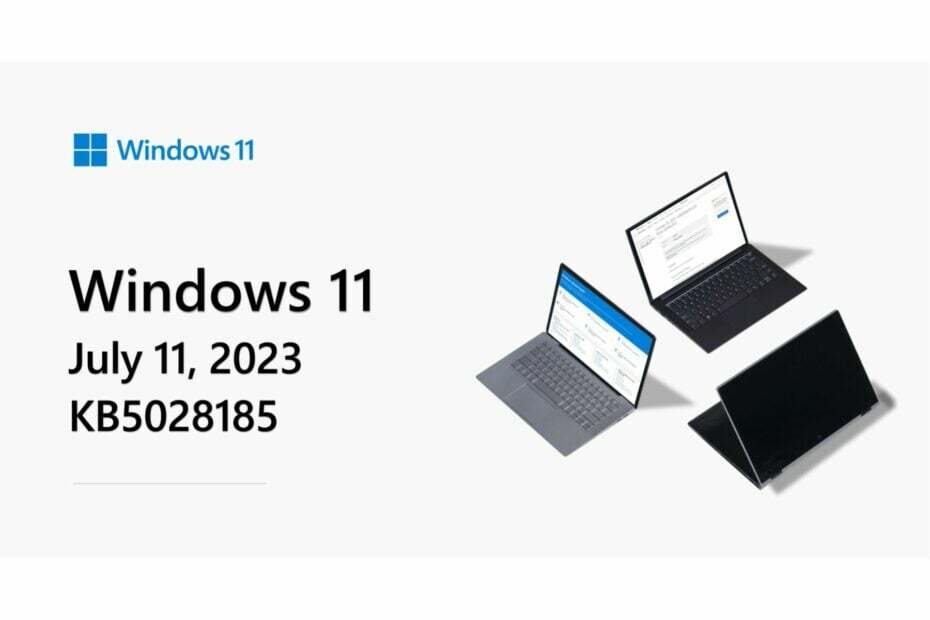
Patch Tuesday-opdateringer blev frigivet tidligere på ugen, og KB5028185 bragte nogle nye funktioner, som f.eks. hurtigt at e-maile filer til dig selv på Windows 11. Officielt, VPN-statusikonet på dit Wi-Fi-netværk ikonet er også live med denne opdatering, og det er det også stemmekommandofunktionerne, som du kan bruge nu.
Imidlertid, det ser ud til, at KB5028185 forårsager loginproblemer på nogle enheder, da nogle brugere rapporterede, at de nu er i stand til at logge ind på deres Windows 11-desktops.
Problemer efter installation af den seneste Windows 11-opdatering tillader mig ikke at indsætte min adgangskode
ved u/diits i pcmasterrace
Problemet dukkede op efter installation af den seneste Windows 11-opdatering, og det ser ud til, at de berørte enheder er fanget i en løkke og ikke kan vise login-panelet. Så brugere er ikke i stand til at indtaste deres adgangskoder for at komme ind i Windows 11.
Selvom dette kan være en irriterende fejl, og med rette, er der flere løsninger på det. Nogle af dem tager kun et par minutter, og de kan muligvis løse problemet helt.
Hvis KB5028185 forårsager login-problemer, er her, hvad du kan gøre
Først og fremmest skal du blot genstarte din computer ved at trykke på tænd/sluk-knappen i 5 sekunder. Det kan være, at din Windows 11 har en almindelig fejl, men genstart af din enhed burde løse konflikten.
En anden løsning ville være at afbryde alle eksterne enheder. Tastaturer, USB-sticks og musen. Afbryd dem, og se, om Windows 11 fungerer. 
En tredje løsning ville være at prøv at starte din enhed i fejlsikret tilstand, og genstart derefter din enhed derfra. Fejlsikret tilstand er en tilstand, hvor Windows 11 fungerer uden nogen drivere, så den er blottet for interne konflikter.
Ultimativt, du kan gå ind i gendannelsestilstand ved at trykke gentagne gange på en af F-tasterne. Afhængigt af din pc kan det være F4, F11 eller F9. Når du er der, skal du kigge efter afsnittet Fejlfinding > Avanceret mulighed > Afinstaller opdateringer.
Windows 11 vil derefter afinstallere de seneste opdateringer og gendanne din enhed til den tidligere version af Windows 11. Og så kan du vente på en ordentlig løsning fra Microsoft.
Har du problemer med de seneste Windows-opdateringer? Fortæl os det i kommentarfeltet nedenfor.